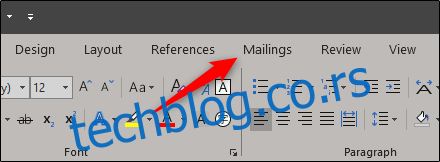Ако желите да правите прилагођене налепнице, не тражите даље од Мицрософт Ворд-а. Било за личну или професионалну употребу, Ворд пружа свеобухватан скуп функција за креирање персонализованих поштанских налепница. Ево како да то урадите.
Прављење прилагођених ознака у Ворд-у
Када узмете у обзир колико дуго постоји Ворд, не чуди што је апликација еволуирала након што је креирала само једноставне документе. Не само да пружа алате за креирање персонализованих коверти, већ је опремљен и за израду прилагођених етикета које иду уз њих.
Само напред и отворите празан Ворд документ и идите на картицу „Поштанске поруке“.
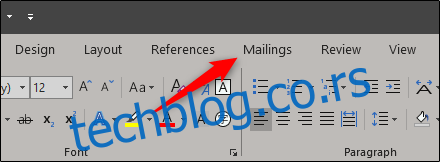
Затим кликните на дугме „Ознаке“.
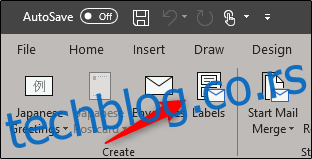
У прозору Коверте и налепнице који се отвори, већ ћете се наћи на картици „Налепнице“. Унесите информације које желите на етикети у поље „Адреса“. Ако сте претходно направили коверту и сачували повратну адресу, онда можете да означите поље поред „Користи повратну адресу“ и она ће пренети информације за вас.
У одељку „Штампање“ можете да наведете да желите да одштампате целу страницу исте етикете. Алтернативно, можете изабрати опцију „Једна етикета“ и одредити редове и колоне ако желите да одштампате одређени број налепница.
Одељак „Ознака“ вам даје опис вашег тренутног избора етикете. Да бисте га променили, мораћете да изаберете „Опције“. Хајдемо напред и урадимо то.
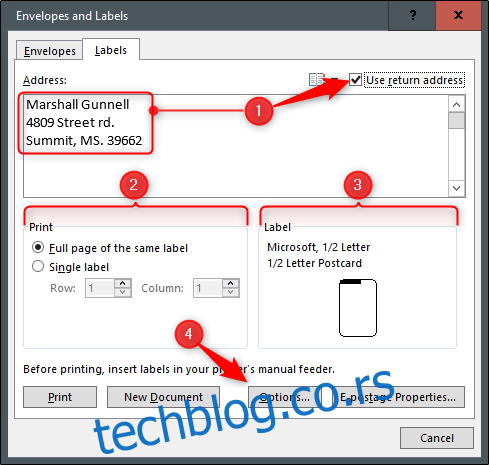
У прозору са опцијама налепнице можете да кажете Ворд-у како ћете штампати налепнице и бренд етикете. У одељку „Број производа“ можете да изаберете тип етикете са дате листе. Приметићете да ће се спецификације налепница појавити под „Информације о етикети“. Овде приказане информације односе се на изабрани број производа. Ако не можете да пронађете оно што тражите, можете да изаберете „Нова ознака“ и унесете тачне детаље онога што вам је потребно.
Када сте задовољни својим подешавањем, кликните на „ОК“.
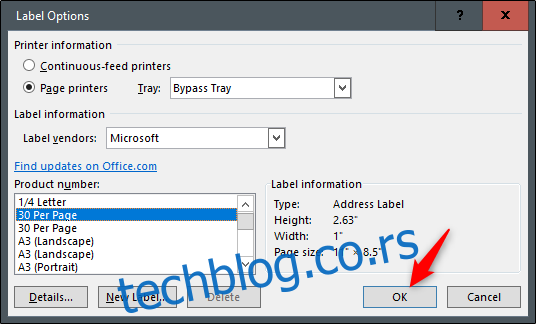
Уверите се да су налепнице уметнуте у одговарајуће лежиште у вашем штампачу, а затим кликните на „Одштампај“.
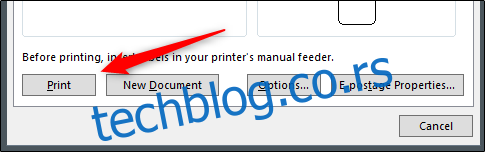
Прављење једне странице различитих ознака
Претпоставимо сада да желите да одштампате гомилу налепница на једној страници, али на свакој налепници одштампате различите информације. Без бриге – реч је о вама.
Отворите нови Ворд документ, идите на картицу „Поштанске поруке“, а затим кликните на дугме „Ознаке“.
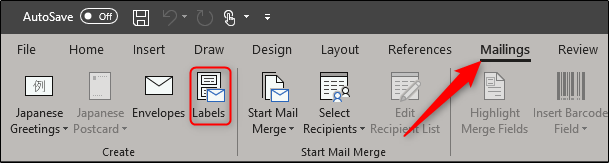
У прозору Коверте и налепнице кликните на дугме „Опције“ на дну.
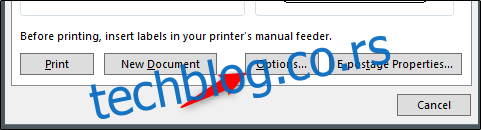
У прозору са опцијама етикете који се отвори, изаберите одговарајући стил са листе „Број производа“. У овом примеру користићемо опцију „30 по страници“. Кликните на „ОК“ када сте изабрали.
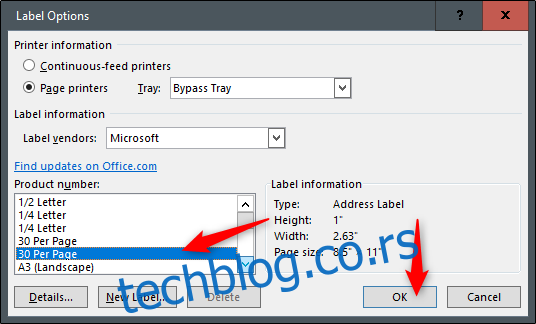
Вратите се у прозор за коверте и налепнице, кликните на дугме „Нови документ“.
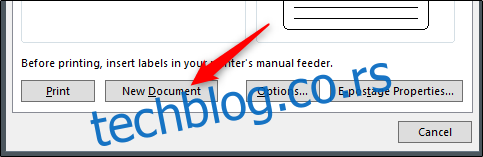
Појавиће се нови Ворд документ, који приказује празан шаблон налепнице.
Сада унесите информације које желите у сваку етикету и одштампајте их када завршите!